Hoe nummering aan elke andere rij in Excel toevoegen?
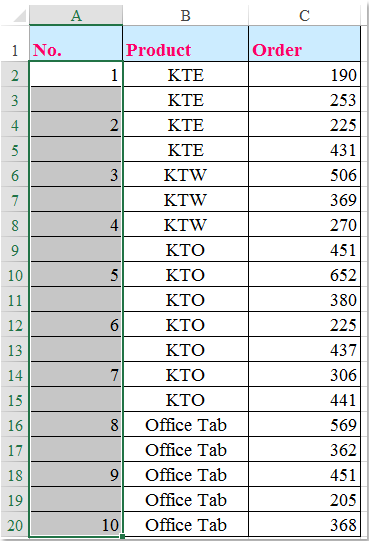
Normaal gesproken kunt u de volgnummers invullen in een bereik van cellen met behulp van de functie Vulgreep, maar soms wilt u misschien de nummers in een kolom elke andere rij invullen, zoals te zien is in de onderstaande schermafbeelding. Heeft u goede ideeën om deze taak in Excel op te lossen?
Nummering elke andere rij met formules
U kunt de volgnummers elke andere rij invullen met behulp van de volgende formules. Doe dit als volgt:
Nummering elke andere rij vanaf de eerste cel:
Als u de reeksnummers wilt invullen die starten bij de eerste cel, voer dan deze formule in:
=IF(ISEVEN(ROW()),"",(ROW()+1)/2) in de eerste cel van een kolom, en sleep vervolgens de vulgreep naar beneden naar de cellen waar u de volgnummers wilt invullen, en de nummers worden ingevuld in de kolom elke andere cel, zie schermafbeelding:

Nummering elke andere rij vanaf de tweede cel:
Als uw gegevensbereik koppen heeft, wilt u mogelijk de nummers elke andere rij vanaf de tweede cel invullen. Voer dan deze formule in:
=IF(ISNUMBER(OFFSET(E2,-1,0)),"",MAX($E$1:OFFSET(E2,-1,0))+1) (E2 is de cel waar u de nummers wilt laten beginnen, en E1 is de koptekstcel van de kolom waarin u de volgorde wilt invullen.) in de tweede cel onder de koptekst van de kolom, en sleep vervolgens de vulgreep naar beneden naar de cellen waar u de volgorde wilt invullen, en de reeksnummers zijn ingevoegd in de kolom elke andere cel vanaf de tweede cel, zie schermafbeelding:

Nummering elke andere rij met Kutools voor Excel
Als u Kutools voor Excel hebt, kunt u door het combineren van de Selecteer Interval Rijen & Kolommen tool en de Reeksnummer Invoegen functie snel elke andere cel nummeren zonder formules.
Nadat u Kutools voor Excel hebt geïnstalleerd, doe dan het volgende:
1. Selecteer de cellen waar u elke andere rij wilt nummeren, en klik vervolgens op Kutools > Selecteer > Selecteer Interval Rijen & Kolommen, zie schermafbeelding:

2. In het dialoogvenster Selecteer Interval Rijen & Kolommen selecteert u Rijen onder de sectie Selecteren, en voert u vervolgens het getal 1 in bij Interval van en Rijen apart onder de sectie Opties, klik dan op de knop OK, en elke andere cel is geselecteerd in de geselecteerde kolom, zie schermafbeeldingen:
 |  |
3. Nadat u elke andere cel hebt geselecteerd, gaat u naar Kutools > Invoegen > Reeksnummer Invoegen, in het pop-upvenster Reeksnummer Invoegen klikt u op de knop Nieuw om een aangepaste reeks te maken zoals u nodig hebt, zie schermafbeeldingen:
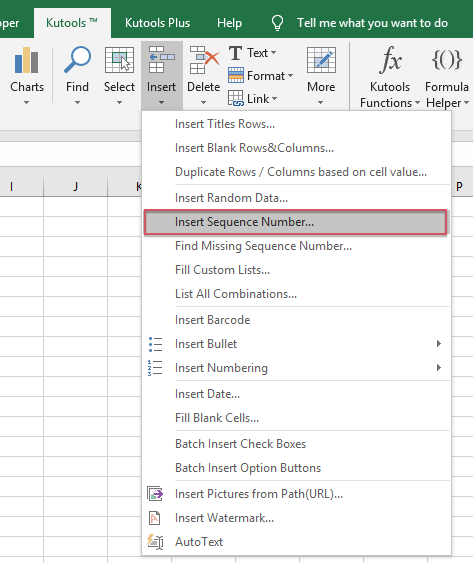 |  |
4. In het uitgebreide dialoogvenster Reeksnummer Invoegen specificeert u uw eigen nummerreeksformaat in de linkersectie, en u kunt de reeks bekijken in het rechterpaneel, zie schermafbeelding:

5. Nadat u de reeks hebt gemaakt, klikt u op de knop Toevoegen om dit record toe te voegen aan de bovenstaande lijstbox, selecteer vervolgens het gemaakte item, en klik op de knop Bereik Vullen, u ziet dat de reeksnummers zijn ingevuld in de geselecteerde cellen.

Klik hier om Kutools voor Excel nu te downloaden en gratis te proberen!
Demo: Nummering elke andere rij met Kutools voor Excel
Beste productiviteitstools voor Office
Verbeter je Excel-vaardigheden met Kutools voor Excel en ervaar ongeëvenaarde efficiëntie. Kutools voor Excel biedt meer dan300 geavanceerde functies om je productiviteit te verhogen en tijd te besparen. Klik hier om de functie te kiezen die je het meest nodig hebt...
Office Tab brengt een tabbladinterface naar Office en maakt je werk veel eenvoudiger
- Activeer tabbladbewerking en -lezen in Word, Excel, PowerPoint, Publisher, Access, Visio en Project.
- Open en maak meerdere documenten in nieuwe tabbladen van hetzelfde venster, in plaats van in nieuwe vensters.
- Verhoog je productiviteit met50% en bespaar dagelijks honderden muisklikken!
Alle Kutools-invoegtoepassingen. Eén installatieprogramma
Kutools for Office-suite bundelt invoegtoepassingen voor Excel, Word, Outlook & PowerPoint plus Office Tab Pro, ideaal voor teams die werken met Office-toepassingen.
- Alles-in-één suite — invoegtoepassingen voor Excel, Word, Outlook & PowerPoint + Office Tab Pro
- Eén installatieprogramma, één licentie — in enkele minuten geïnstalleerd (MSI-ready)
- Werkt beter samen — gestroomlijnde productiviteit over meerdere Office-toepassingen
- 30 dagen volledige proef — geen registratie, geen creditcard nodig
- Beste prijs — bespaar ten opzichte van losse aanschaf van invoegtoepassingen